دهکده دانش و فناوری با تمرکز بر فناوری های نو برای رشد و توسعه کسب و کارها راه حلهای نرم افزاری با صرفه اقتصادی ارائه می کند.
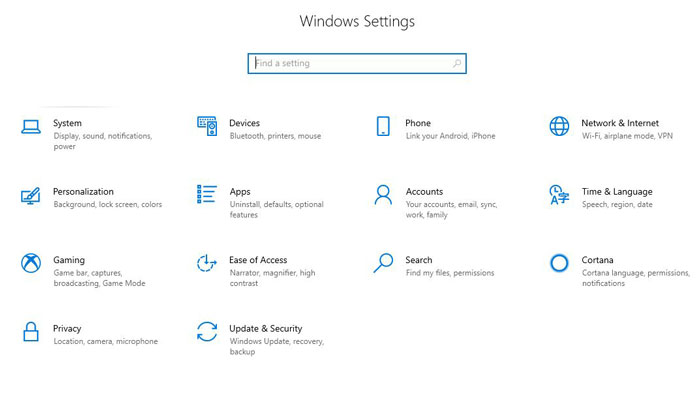
حذف نرم افزار در ویندوز 10 و 8 و 7 بسیار ساده است، در این مقاله روش حذف برنامه ها در سیستم عامل ویندوز را به شما عزیزان آموزش خواهیم داد، همراه داتیس نتورک باشید.
حتما پیش آمده است که یک نرم افزار را نصب کنید و بعد از اینکه کارتان تمام شد بخواهید آن را پاک کنید.
یا احساس می کنید سیستم کند شده است و می خواهید با حذف برنامه های اضافی سرعت و فضای خالی سیستم را افزایش دهید.
منطق حذف برنامه ها در تمامی نسخه های ویندوز یکسان است و باید در کنترل پنل به قسمتی به نام Programs مراجعه کنیم.
هرچند در نسخه های مختلف ویندوز نام متفاوتی برای این قسمت گذاشته اند اما روش یکسان است.
در این مقاله روش حذف نرم افزار از ویندوز 7/8/10 را خواهید آموخت، همراه داتیس نتورک باشید.
ابتدا با فشردن کلید های ترکیبی Win+I محیط Setting را باز کنید.
سپس وارد Apps شوید.
بعد از ورود به قسمت Apps در منوی سمت چپ بر روی Apps & features کلیک کنید.
در اینجا لیستی از نرم افزار هایی که برروی سیستم شما نصب هست را مشاهده می کنید.
با استفاده از نوار اسکرول نرم افزار مورد نظر خود را پیدا کنید.
بر روی نرم افزار مورد نظر کلیک کنید.
یک کادر باز می شود که باید روی Uninstall کلید کنید.
در اینجا برای تایید مجددا بر روی Uninstall کلیک کنید.
منتظر بمانید تا نرم افزار به طور کامل از لیست حذف شود.
به همین سادگی در ویندوز 10 می توان نرم افزار را حذف کرد.
ابتدا باید Start Context Menu را باز کنیم.
در گوشه سمت چپ پایین روی Start Screen راست کلیک کنید تا منو Start Context Menu را باز کنید.
سپس Programs and Features را انتخاب کنید.
روی Start راست کلیک کنید تا Start Context Menu باز شود.
سپس Programs and Features را باز کنید.
در پنجره باز شده برنامه مورد نظر را انتخاب کنید و Uninstall را بزنید.
به همین سادگی نرم افزار در ویندوز 8 و 8.1 پاک می شود.
کافی است کنترل پنل را باز کنید.
سپس به قسمت Programs بروید.
مثل تصویر زیر برنامه را انتخاب کنید و روی Uninstall بزنید.
نرم افزار با موفقیت از ویندوز 7 حذف می شود.
امیدواریم مقاله آموزش حذف برنامه ها از ویندوز برای شما عزیزان مفید بوده باشد.
رشد هر کسب و کاری دست یافتنی است، شروع با یک قدم به جلو … دیتکو همراه شماست.